Créer une ventilation des coûts sur un contrat principal en utilisant le budget du projet
Objectif
Créer des postes dans la ventilation des coûts d'un contrat principal à l'aide des postes du budget d'un projet.
Contexte
Après avoir finalisé le budget original de votre projet de construction dans l'outil Budget du projet, il est recommandé de verrouiller le budget. Une fois verrouillé, vous pouvez suivre les étapes ci-dessous pour importer rapidement vos postes budgétaires dans la ventilation des coûts (VDC) de votre contrat principal. Grâce à cette action, chaque poste du budget du projet crée un poste dans la VDC du contrat.
Exemple
L’exemple ci-dessous vous montre les postes d’un budget qui peuvent être utilisés pour créer des postes correspondants sur la VDC du contrat. Par exemple, 01-000-Objectif: Main-d’œuvre, 01-002-Instructions : Main-d’œuvre, 01-010 Chef de projet : Main-d’œuvre, etc.
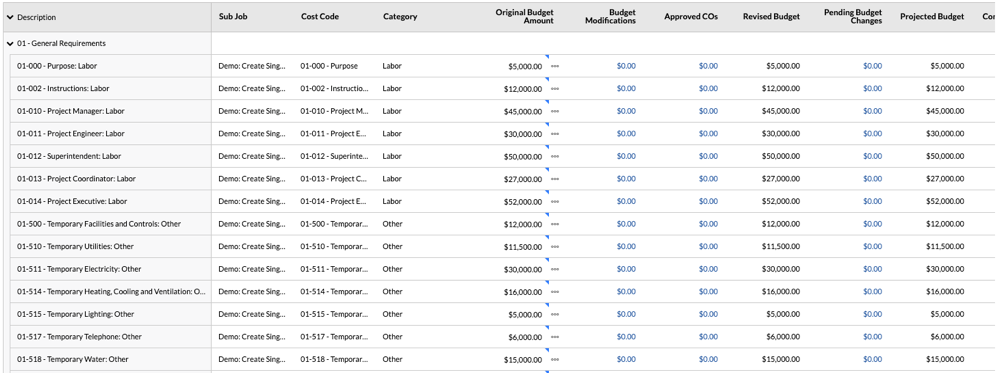
Éléments à prendre en compte
- Autorisations utilisateur requises :
- Autorisations de niveau « Admin » dans l'outil Contrats principaux du projet.
Remarque
Pour empêcher les utilisateurs de Procore de consulter les données de votre contrat, configurez la fonction d'autorisations granulaires lors de l'application des modèles d'autorisation. Voir « Gérer les modèles d'autorisation de projet » et « Accorder des autorisations granulaires dans un modèle d'autorisation ».
- Autorisations de niveau « Admin » dans l'outil Contrats principaux du projet.
- Informations supplémentaires :
- Pour suivre les étapes ci-dessous, le contrat doit avoir le statut « Ébauche ». Cependant, si le paramètre « Activer la ventilation des coûts toujours modifiable » est activé dans cet outil, les utilisateurs disposant de l'autorisation utilisateur requise pour modifier un contrat principal peuvent modifier la ventilation des coûts lorsqu'un contrat a un statut quelconque. Pour en savoir plus, qu'est-ce que le paramètre « Activer la ventilation des coûts toujours modifiable » ?
Remarque
Si vous avez des postes entrants provenant de l'outil Budget du projet (voir Créer la ventilation des coûts à partir du budget du projet ci-dessous) et que les montants de ces postes sont inférieurs aux montants facturés pour ces postes dans un GC/Facture du client, facture de financement ou facture du maître d'ouvrage, un message d'erreur vous informe que la ligne les éléments ne peuvent pas être importés à partir du budget du projet.
- Pour suivre les étapes ci-dessous, le contrat doit avoir le statut « Ébauche ». Cependant, si le paramètre « Activer la ventilation des coûts toujours modifiable » est activé dans cet outil, les utilisateurs disposant de l'autorisation utilisateur requise pour modifier un contrat principal peuvent modifier la ventilation des coûts lorsqu'un contrat a un statut quelconque. Pour en savoir plus, qu'est-ce que le paramètre « Activer la ventilation des coûts toujours modifiable » ?
- Restrictions :
- Si vous avez créé plusieurs contrats principaux, vous pouvez importer des postes budgétaires dans la ventilation des coûts d'un contrat principal. Cependant, vous ne pouvez PAS choisir les postes budgétaires à importer. Pour en savoir plus, voir Existe-t-il des limitations du système lors de la création de plusieurs contrats principaux ?
Conditions préalables
- Créez le budget de votre projet. Voir Configurer un budget.
- Bloquez le budget de votre projet. Voir Bloquer un budget.
- Créez un contrat principal avec le statut « Ébauche ». Voir Créer des contracts principaux.
- Assurez-vous que la ventilation des coûts de votre contrat principal est vide. Vous ne pouvez suivre les étapes ci-dessous que lorsque la ventilation des coûts d'un contrat principal comporte zéro (0) poste.
- Définissez la méthode comptable sur le contrat. Voir Comment définir la méthode comptable d'un contrat ou d'un financement ? et Modifier les paramètres avancés d'un contrat principal.
Procédure
- Accédez à l'outil Contrats principaux du projet.
- Localisez le contrat à mettre à jour. Cliquez ensuite sur son lien Numéro.
- Cliquez sur l'onglet Ventilation des coûts.
- Sous le tableau « Ventilation des coûts », cliquez sur Importer. Choisissez ensuite VDC dans le budget dans le menu déroulant.
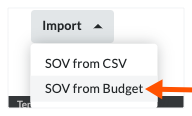
- Dans la fenêtre « Importer la ventilation des coûts depuis le budget ? », cliquez sur Importer.
- Si la VDC est vide, le message suivant apparaît.
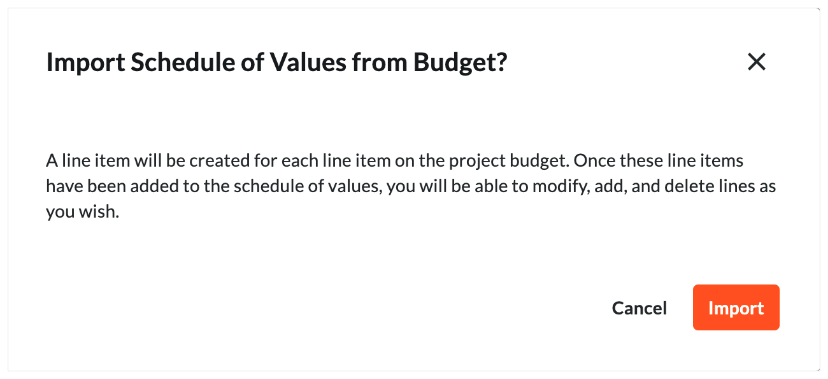
- Si la VDC comporte des postes existants, tous les postes existants seront remplacés par les postes du budget.
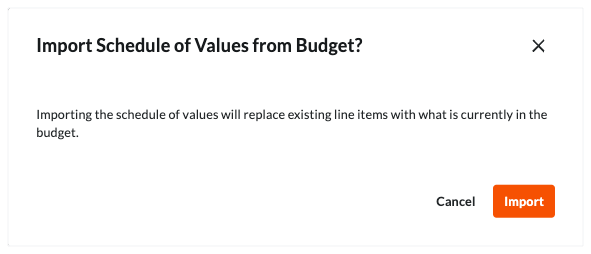
Procore remplace tous les postes existants de la ventilation des coûts par les postes actuels du budget du projet. Cela peut prendre plusieurs minutes. Une fois l’importation terminée, une bannière VERTE apparaît pour indiquer la réussite de l’action et les postes apparaissent dans le tableau de « ventilation des coûts ».
- Si la VDC est vide, le message suivant apparaît.

